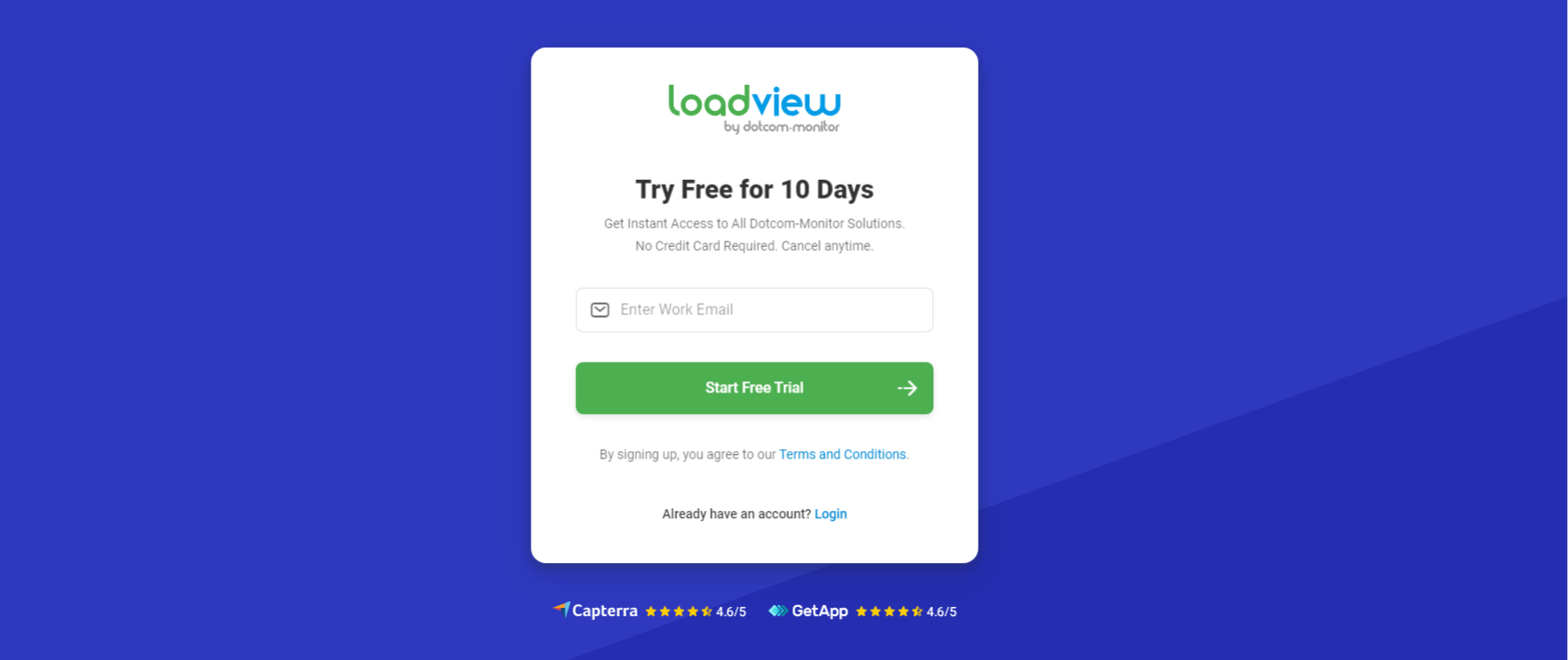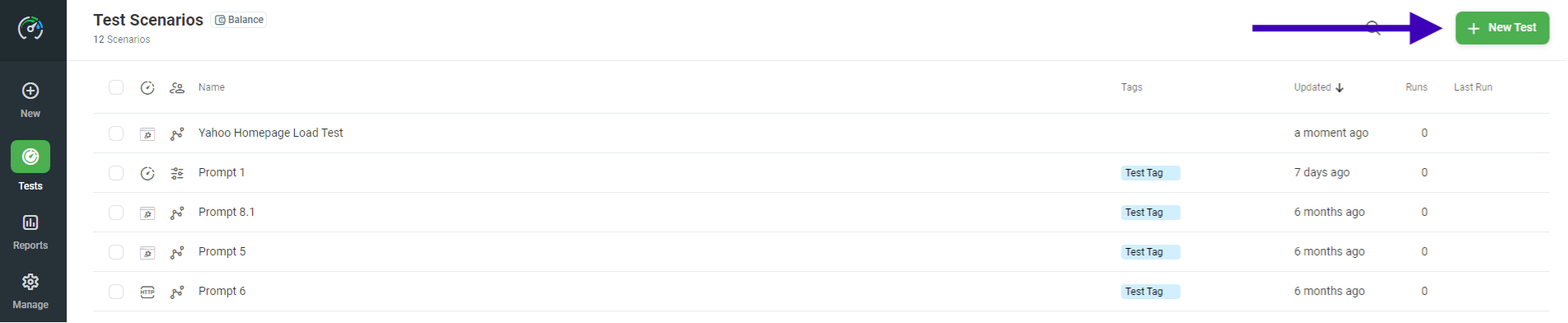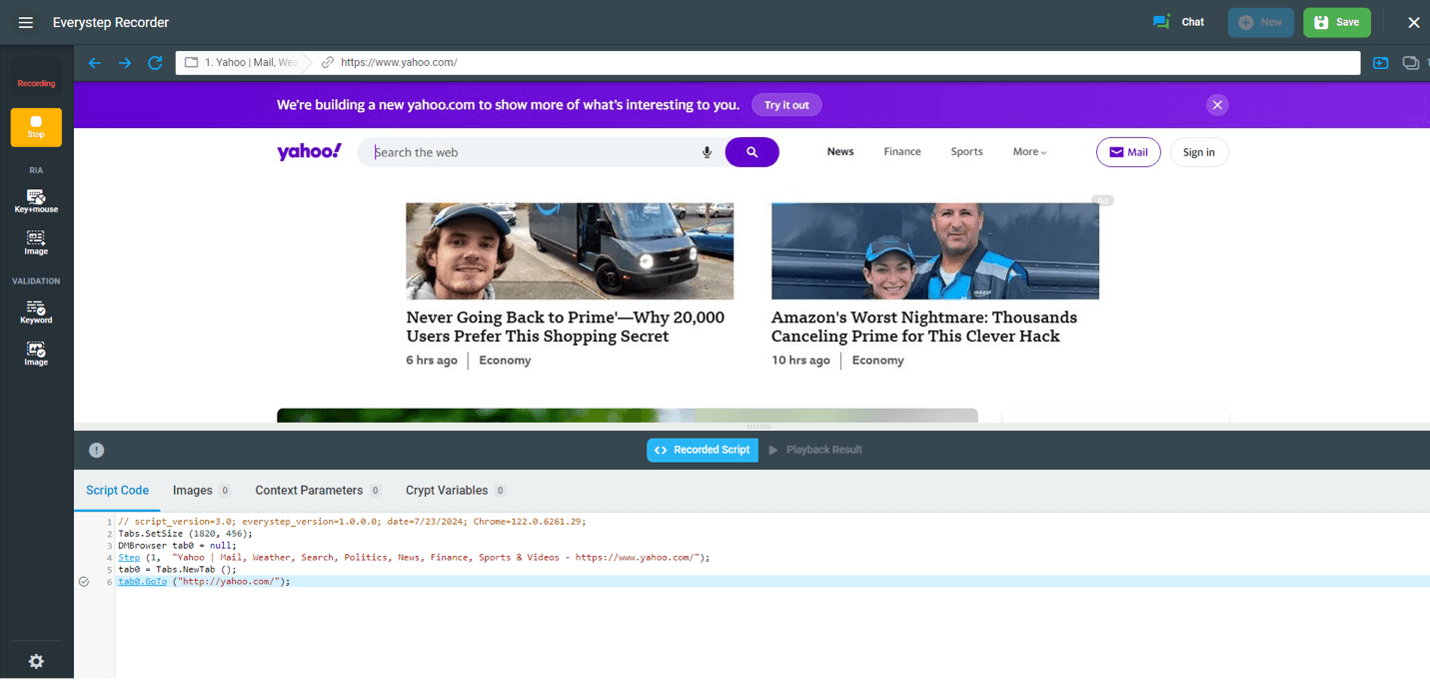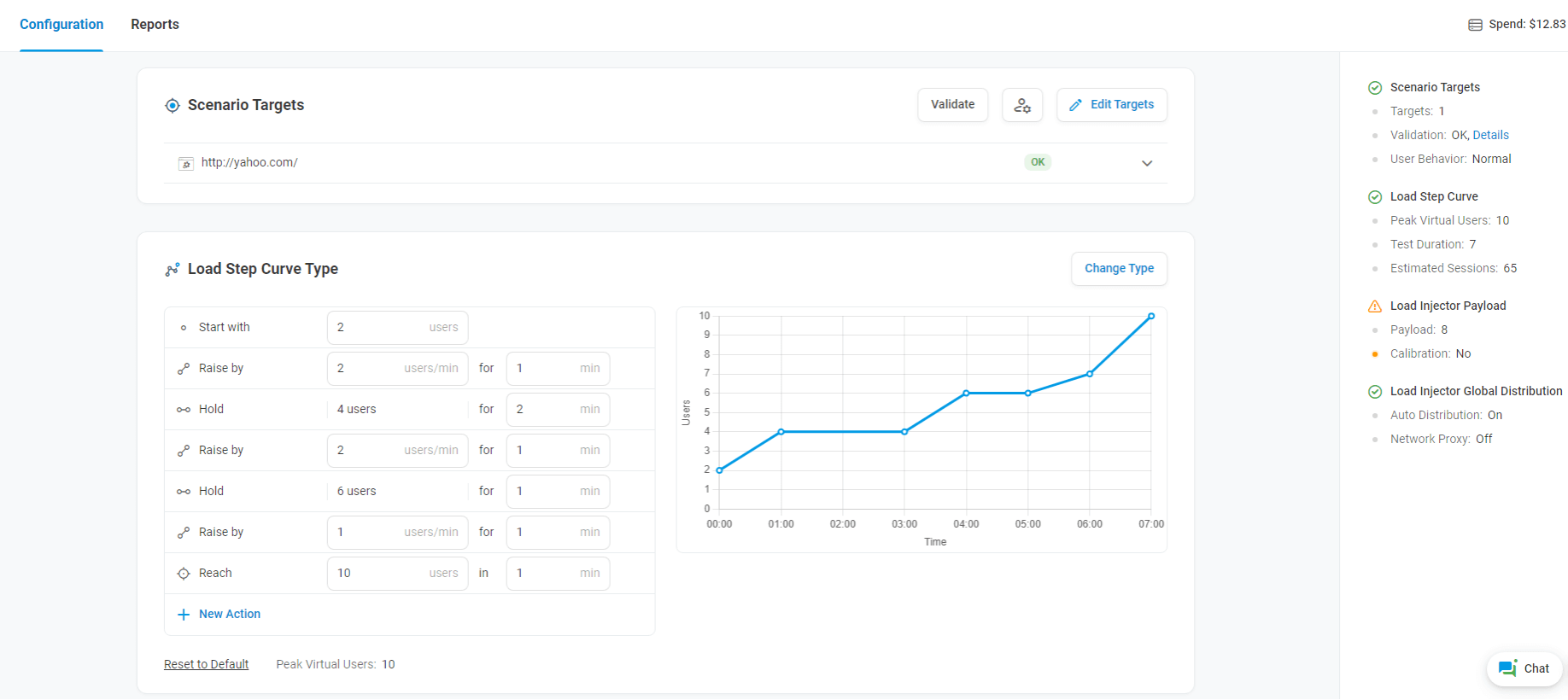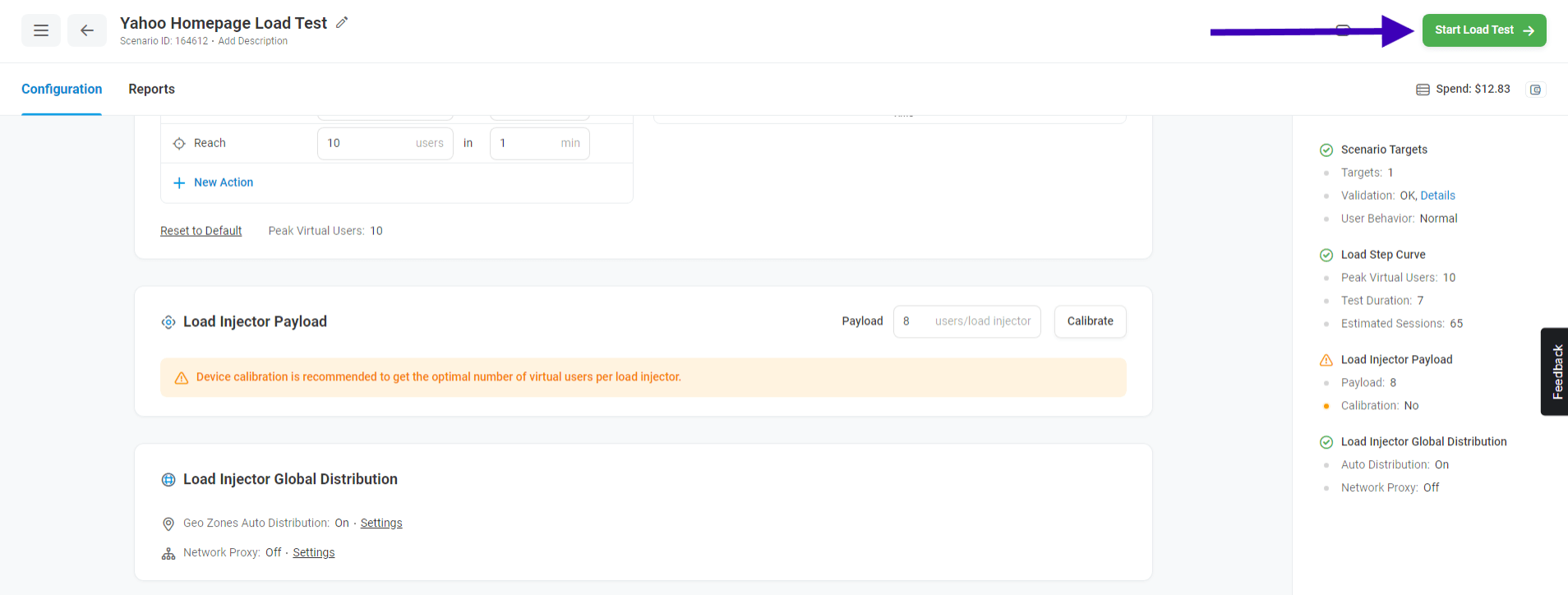Guide pour effectuer des tests de charge avec LoadView
Dans le paysage numérique actuel, il est crucial de s’assurer que votre application peut gérer un trafic élevé et lourd.
Les tests de charge sont un composant essentiel des tests de performance qui évalue les performances d’une application sous une charge spécifiée.
LoadView est un outil de test de charge basé sur le cloud qui fournit une solution complète pour simuler des conditions de circulation réelles.
Ce guide vous guidera tout au long de la réalisation de tests de charge à l’aide de LoadView, de la configuration à l’analyse.
Cela vous aidera à vous assurer que vous savez comment optimiser vos applications pour des performances optimales.
Définition des tests de charge
Les tests de charge sont un type de test de performance qui évalue la capacité d’un système, d’une application logicielle ou d’un site Web à gérer une charge spécifiée.
La charge peut faire référence au nombre d’utilisateurs simultanés, aux transactions ou à la quantité de données traitées.
L’objectif principal est d’identifier les goulots d’étranglement des performances et de déterminer si l’application peut fonctionner correctement dans des conditions de charge attendues et inattendues.
En quoi les tests de charge sont-ils importants ?
- Identifiez les goulets d’étranglement des performances : Les tests de charge permettent d’identifier les zones de performances lentes, ce qui permet à vos développeurs d’optimiser le code et d’améliorer l’efficacité.
- Assurer l’évolutivité : Il garantit que vos applications peuvent évoluer pour gérer l’augmentation du trafic sans dégrader les performances.
- Améliorez l’expérience utilisateur : En veillant à ce que vos applications fonctionnent correctement sous charge, vous améliorez l’expérience utilisateur, ce qui se traduit par une satisfaction et une fidélisation accrues des utilisateurs.
- Prévenir les temps d’arrêt : Les tests de charge aident à identifier le point de rupture d’une application.
Cela permet d’éviter les temps d’arrêt potentiels lors des pics d’utilisation.
Présentation de LoadView
LoadView est un puissant outil de test de charge basé sur le cloud qui vous permet de tester les performances de vos sites Web, applications Web et API.
Contrairement à d’autres outils qui utilisent des navigateurs sans tête, LoadView utilise de vrais navigateurs qui fournissent des résultats de test plus précis et plus réalistes.
Principales caractéristiques de LoadView
- Test réel du navigateur : LoadView utilise de vrais navigateurs pour générer la charge, assurant une simulation précise du comportement de l’utilisateur.
- Basé sur le cloud : Le fait d’être basé sur le cloud signifie que vous pouvez faire évoluer vos tests sans vous soucier de posséder et de gérer votre propre infrastructure.
- Rapports complets : LoadView fournit des rapports et des informations détaillés pour vous aider à identifier les goulets d’étranglement des performances.
Grâce à des rapports complets, vous pouvez facilement naviguer et voir rapidement quels sont vos problèmes. - Portée mondiale : Simulez le trafic provenant de plusieurs endroits dans le monde pour comprendre les performances globales de votre site Web ou de votre application.
- Configuration facile : Interface conviviale et processus de configuration faciles à suivre.
Vous pouvez commencer les tests de charge quelques minutes après votre inscription.
Mise en route des tests de charge avec LoadView
Pour commencer à utiliser LoadView, vous devez créer un compte et vous familiariser avec la plateforme.
Suivez ces étapes pour commencer :
1. Configuration de votre compte LoadView
-
- S’inscrire : visitez le site Web de LoadView et créez un compte.
Vous pouvez commencer par un essai gratuit pour explorer ses fonctionnalités. - Choisissez un plan : sélectionnez un plan d’abonnement qui correspond à vos besoins de test.
LoadView propose différents plans en fonction du nombre d’utilisateurs virtuels et de la durée des tests. - Vue d’ensemble du tableau de bord : Une fois connecté, vous serez accueilli par le tableau de bord LoadView.
Prenez un moment pour vous explorer grâce à l’interface intuitive.
- S’inscrire : visitez le site Web de LoadView et créez un compte.
2. Création d’un nouveau test de charge
-
- Une fois votre compte configuré, vous pouvez créer un nouveau test de charge.
- Créer un nouveau test : Cliquez sur le bouton « Nouveau test » en haut à droite du tableau de bord.
- Nom du test : Donnez un nom significatif à votre test pour une identification facile.
- Nouvelle cible : Cliquez sur le bouton « Nouvelle cible » pour sélectionner votre type de test de charge.
- Type de test : Sélectionnez le type de test que vous souhaitez effectuer.
LoadView offre plusieurs options, notamment des applications Web, des sites Web, des API et des médias en continu.
Configurer votre test de charge
La configuration correcte de votre test de charge est cruciale pour obtenir des résultats significatifs.
Voici comment le configurer étape par étape.
1. Définir l’URL
-
- URL du test de charge : Définissez l’URL de votre site Web ou de votre application que vous souhaitez tester après avoir sélectionné un type de test de charge.
2. Définition des scénarios utilisateurs
-
- Scénario utilisateur : Définissez le scénario utilisateur que vous souhaitez tester.
Par exemple, si vous testez un site de commerce électronique, votre scénario peut inclure la recherche d’un produit, son ajout au panier et le paiement. - Script d’enregistrement : LoadView vous permet d’enregistrer un script des interactions de l’utilisateur à l’aide de l’enregistreur Web EasyStep intégré.
Si vous avez sélectionné l’une des options de test du navigateur réel, vous pourrez entrer l’URL de ce que vous testez, puis suivre les étapes pour enregistrer les actions de l’utilisateur que vous souhaitez tester.
Une fois cela fait et après avoir enregistré les actions de l’utilisateur, le script sera enregistré.
- Scénario utilisateur : Définissez le scénario utilisateur que vous souhaitez tester.
3. Réglage des paramètres de charge
-
- Configurer les paramètres initiaux : Vous devez définir certains de vos paramètres de test de charge initiaux et certains paramètres avancés avant de créer votre test.
Une fois vos paramètres établis, vous cliquez sur « Créer un test ». - Charge utilisateur : Spécifiez le nombre d’utilisateurs virtuels à simuler.
Cela dépendra du trafic attendu de votre application.
Commencez par un nombre modéré et augmentez l’échelle si nécessaire. - Temps de montée en puissance : Définissez la période de montée en puissance pendant laquelle les utilisateurs virtuels augmentent progressivement.
Cela permet d’identifier la façon dont votre application gère une augmentation progressive de la charge. - Répartition de la charge : Choisissez comment la charge sera répartie.
LoadView vous permet de simuler le trafic à partir de plusieurs emplacements géographiques, ce qui est essentiel pour les applications mondiales.
- Configurer les paramètres initiaux : Vous devez définir certains de vos paramètres de test de charge initiaux et certains paramètres avancés avant de créer votre test.
Exécution de votre test de charge
Une fois votre test de charge configuré, il est temps de l’exécuter.
1. Examen de la configuration du test
-
- Avant de commencer votre test de charge, vérifiez la configuration et les paramètres de votre test pour vous assurer que tout est correctement configuré.
Vous devez vérifier les scénarios utilisateur, les paramètres de charge et les options avancées pour éviter tout problème lors de l’exécution du test.
- Avant de commencer votre test de charge, vérifiez la configuration et les paramètres de votre test pour vous assurer que tout est correctement configuré.
2. Démarrez le test
-
- Commencer le test : Cliquez sur « Démarrer le test de charge » en haut à droite pour commencer.
LoadView commencera à générer de la charge en fonction de vos paramètres de configuration. - Surveillance: Lors de votre test de charge, n’oubliez pas de surveiller le tableau de bord en temps réel pour observer les performances de votre application.
LoadView fournit des mesures en direct sur les temps de réponse, les taux d’erreur, etc.
Faites attention aux pics de temps de réponse ou aux taux d’erreur qui pourraient indiquer des problèmes de performances.
- Commencer le test : Cliquez sur « Démarrer le test de charge » en haut à droite pour commencer.
Analysez vos résultats
Une fois le test terminé, l’analyse des résultats est cruciale pour comprendre les performances de votre application et identifier les domaines à améliorer.
1. Comprendre le rapport
-
- Rapport sommaire : LoadView fournit un rapport récapitulatif avec des indicateurs clés tels que le temps de réponse moyen, le taux d’erreur et le débit.
Cela vous donne une vue d’ensemble des performances de votre application. - Mesures détaillées : Approfondissez les indicateurs détaillés tels que les temps de réponse pour différents scénarios utilisateur, la répartition de la charge et les performances du navigateur.
Examinez ces métriques pour obtenir une compréhension complète du comportement de votre application en cas de charge.
- Rapport sommaire : LoadView fournit un rapport récapitulatif avec des indicateurs clés tels que le temps de réponse moyen, le taux d’erreur et le débit.
2. Identifier les goulets d’étranglement
-
- Transactions les plus lentes : Identifiez les transactions les plus lentes dans votre scénario utilisateur.
Ce sont souvent les domaines qui doivent être optimisés.
Par exemple, un processus de paiement lent sur un site e-commerce peut entraîner un abandon de panier. - Analyse des erreurs : Analysez les erreurs survenues pendant le test.
Comprendre le type et la fréquence des erreurs peut vous aider à identifier la cause profonde.
Recherchez des modèles ou des actions spécifiques qui déclenchent des erreurs. - Tendances en matière de performances : Recherchez les tendances en matière de performances au fil du temps.
Par exemple, si les temps de réponse augmentent considérablement pendant les pics de charge, cela peut indiquer des problèmes potentiels d’évolutivité.
Utilisez ces tendances pour prédire les performances futures sous des charges plus élevées.
- Transactions les plus lentes : Identifiez les transactions les plus lentes dans votre scénario utilisateur.
3. Recommandations et optimisations
Sur la base de l’analyse, vous pouvez prendre des décisions éclairées pour optimiser votre application.
-
- Mise à l’échelle du serveur : Si votre application a des difficultés à supporter la charge, envisagez de mettre à l’échelle vos serveurs.
Cela peut impliquer l’ajout d’instances supplémentaires, l’utilisation d’équilibreurs de charge ou la mise à niveau de votre infrastructure existante pour gérer l’augmentation du trafic. - Optimisation du code : Optimisez votre code pour améliorer les performances.
Cela peut impliquer de refactoriser le code inefficace, d’optimiser les requêtes de base de données ou d’améliorer les stratégies de mise en cache pour réduire la charge du serveur. - Réseau de diffusion de contenu (CDN) : Si votre application s’adresse à un public mondial, l’utilisation d’un CDN peut améliorer considérablement les performances en réduisant la latence et les temps de chargement.
Les CDN mettent en cache le contenu à plusieurs endroits dans le monde, ce qui permet de le fournir plus rapidement aux utilisateurs en fonction de leur emplacement géographique. - Optimisation de la base de données : Examinez les requêtes et les index de votre base de données.
La lenteur des performances d’une base de données peut avoir un impact significatif sur les performances globales de votre application.
L’optimisation des requêtes et l’ajout d’index appropriés peuvent réduire vos temps de chargement et améliorer les temps de réponse. - Optimisation frontale : Réduisez la taille des ressources (comme les images, les fichiers CSS et JavaScript) et utilisez des techniques telles que le chargement paresseux pour améliorer vos performances frontales.
L’optimisation du front-end permet de réduire les temps de chargement et d’améliorer l’expérience utilisateur.
- Mise à l’échelle du serveur : Si votre application a des difficultés à supporter la charge, envisagez de mettre à l’échelle vos serveurs.
Meilleures pratiques pour les tests de charge avec LoadView
Pour tirer le meilleur parti de LoadView, suivez ces bonnes pratiques :
-
- Commencez petit, mettez à l’échelle progressivement : Commencez par une charge plus petite et augmentez-la progressivement pour comprendre les performances de votre application dans différentes conditions.
Cette approche permet d’identifier les goulets d’étranglement des performances à des charges inférieures avant qu’ils ne deviennent critiques à des charges plus élevées. - Testez régulièrement : Faites des tests de charge une partie intégrante de votre processus de développement.
Cela permet à votre application de gérer la croissance et les pics de trafic inattendus.
Des tests réguliers permettent d’identifier rapidement la dégradation des performances, ce qui vous permet de résoudre les problèmes rapidement. - Simulez des scénarios réalistes : Assurez-vous que vos scénarios utilisateur sont aussi réalistes que possible afin d’obtenir des informations précises sur l’expérience utilisateur.
La simulation de modèles d’utilisation réels permet d’identifier les problèmes potentiels auxquels les utilisateurs peuvent être confrontés. - Analyser et agir : Ne vous contentez pas de collecter des données, analysez-les et apportez les améliorations nécessaires en fonction de vos conclusions.
Utilisez les informations obtenues grâce aux tests de charge pour optimiser votre application en continu. - Collaborez avec Teams : Partagez les résultats des tests de charge avec vos équipes de développement, d’assurance qualité et d’exploitation.
La collaboration permet de s’assurer que tout le monde est conscient des problèmes de performance potentiels et travaille ensemble pour les résoudre. - Automatisez les tests de charge : Intégrez les tests de charge dans votre pipeline CI/CD.
L’automatisation des tests de charge garantit que les tests de performance sont effectués de manière cohérente à chaque modification de code, ce qui réduit le risque de problèmes de performance en production.
- Commencez petit, mettez à l’échelle progressivement : Commencez par une charge plus petite et augmentez-la progressivement pour comprendre les performances de votre application dans différentes conditions.
conclusion
La réalisation de tests de charge avec LoadView est un moyen efficace de s’assurer que vos applications Web, vos sites Web et vos API peuvent gérer les demandes du trafic réel.
En suivant ce guide étape par étape, vous pouvez configurer, exécuter et analyser efficacement les tests de charge, obtenir des informations précieuses sur les performances de votre application et prendre des décisions éclairées pour l’optimiser.
Des tests de charge réguliers permettent de garantir une expérience utilisateur fluide, de maintenir des performances élevées et de contribuer au succès de vos initiatives numériques.
- Définition des tests de charge
- En quoi les tests de charge sont-ils importants ?
- Présentation de LoadView
- Mise en route des tests de charge avec LoadView
- Configurer votre test de charge
- Exécution de votre test de charge
- Analysez vos résultats
- Meilleures pratiques pour les tests de charge avec LoadView
- conclusion
Niveau suivant
Découvrez des fonctionnalités inégalées avec une évolutivité illimitée. Pas de carte de crédit, pas de contrat.